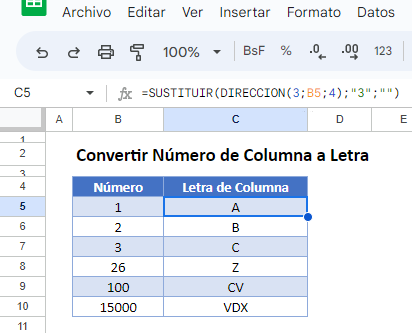Convertir Número de Columna a Letra – Excel y Google Sheets
Descargar el Libro de Ejemplo
Este tutorial mostrará cómo convertir un número de columna a su letra correspondiente en Excel.
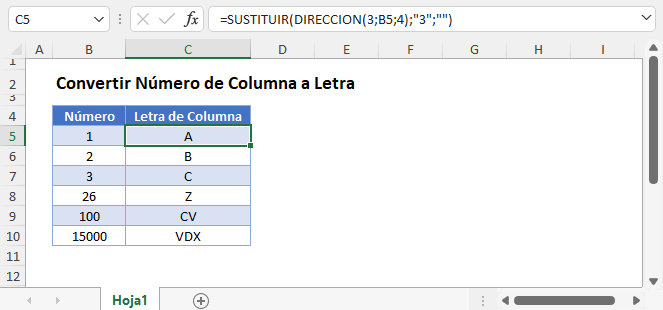
Para convertir un número de columna en letra utilizaremos las funciones DIRECCION y SUSTITUIR.
=SUSTITUIR(DIRECCION(3;B3;4);"3";"")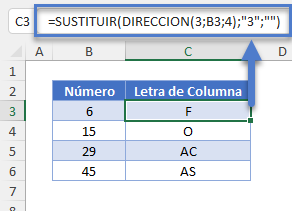
La fórmula anterior devuelve la letra de la columna en la posición del número en la celda referenciada.
Veamos la fórmula anterior.
Función DIRECCION
En primer lugar, utilizaremos la función DIRECCION para devolver una dirección de celda basada en una fila y columna dadas.
=DIRECCION(3;B3;4)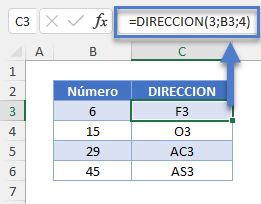
Importante Debe ajustar la entrada [abs] a 4, de lo contrario la dirección de la celda se mostrará con signos $.
Función SUSTITUIR
A continuación, utilizamos la función SUSTITUIR para sustituir el número de fila «3» por una cadena de texto en blanco («») dejando sólo la letra de la columna.
=SUSTITUIR(C3;"3";"")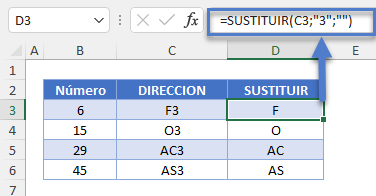
Juntando las funciones se obtiene la fórmula inicial, que convierte los números de columna en letras.
Tenga en cuenta que puede utilizar cualquier número como número de fila en la función DIRECCION siempre que introduzca el mismo número de fila en la función SUSTITUIR.
Convertir Número de Columna en Letra en Google Sheets
Estas fórmulas funcionan exactamente igual en Google Sheets que en Excel.